Optimisation des images pour le Web > Création d'images d'arrière-plan
|
Création d'images d'arrière-plan
De nombreuses pages Web contiennent des images d'arrière-plan en mosaïque créées à partir d'un graphique unique répété pour remplir la page entière. Dans ImageReady, vous pouvez créer un fichier HTML qui affichera l'image sélectionnées sous la forme d'un arrière-plan en mosaïque dans un navigateur Web. Vous pouvez également créer un fichier HTML qui affichera une autre image ou une couleur unie comme arrière-plan derrière l'image courante. ImageReady inclut la balise <body background> pour l'image d'arrière-plan et la balise <body bgcolor> pour la couleur d'arrière-plan dans le fichier HTML.
En outre, vous pouvez préparer une image pour l'utiliser comme arrière-plan en mosaïque à l'aide du filtre Création de mosaïque, qui fusionne les bords d'une image pour créer un arrière-plan régulier. Vous pouvez également utiliser le filtre Création de mosaïque pour créer un arrière-plan en forme de kaléidoscope dans lequel l'image est inversée horizontalement et verticalement, créant ainsi un motif abstrait.
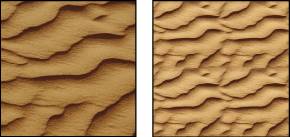
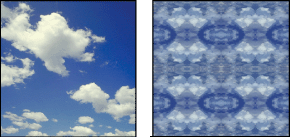
Pour définir l'image sélectionnée comme image d'arrière-plan :
1 Ouvrez la boîte de dialogue Paramètres de sortie et sélectionnez l'option Fond (voir la section Utilisation de la boîte de dialogue Paramètres de sortie).
2 Pour l'option Afficher comme, sélectionnez Fond.
3 Pour sélectionner une couleur unie d'arrière-plan à afficher pendant le téléchargement de l'image d'arrière-plan ou à afficher dans les zones transparentes de l'image d'arrière-plan, cliquez sur la zone de couleur et choisissez une couleur à l'aide du sélecteur de couleur. Vous pouvez également cliquer sur le triangle situé à côté de la zone de couleur et sélectionner Sans, Couleur de premier plan, Couleur d'arrière-plan ou Autre (en utilisant le sélecteur de couleur), ou bien sélectionner une couleur dans le menu dans la palette déroulante.
4 Cliquez sur OK.
Pour spécifier un arrière-plan à utiliser avec l'image sélectionnée :
1 Ouvrez la boîte de dialogue Paramètres de sortie et sélectionnez l'option Fond (voir la section Définition des options de sortie).
2 Pour l'option Afficher comme, sélectionnez Image.
3 Sélectionnez un arrière-plan :
Si vous sélectionnez une image d'arrière-plan et une couleur d'arrière-plan, la couleur d'arrière-plan s'affiche pendant le téléchargement de l'image d'arrière-plan. Elle s'affiche également dans les zones transparentes de l'image d'arrière-plan.
Pour préparer une image afin de l'utiliser comme image d'arrière-plan en mosaïque (ImageReady) :
1 Une image étant affichée, utilisez l'outil Rectangle de sélection (![]() ) pour sélectionner une zone de l'image à utiliser comme arrière-plan en mosaïque.
) pour sélectionner une zone de l'image à utiliser comme arrière-plan en mosaïque.
2 Choisissez Filtre > Divers > Création de mosaïque.
3 Choisissez l'une des options suivantes :
Sélectionnez Redimensionner selon l'image de fond, pour redimensionner les mosaïques fusionnées afin de remplir la sélection d'origine. Désélectionnez cette option pour créer une mosaïque plus petite que la sélection d'origine, réduite du montant spécifié dans la zone de texte Largeur.
4 Cliquez sur OK.
5 Choisissez Image > Recadrer, pour recadrer l'image dans la zone sélectionnée. Cette opération n'est pas nécessaire si vous utilisez l'image entière pour créer une mosaïque.
Optimisation des images pour le Web > Création d'images d'arrière-plan